
SketchUp/LayOut教學
2025-07-18
設計師必備真實材質貼圖庫: LightBeans 外掛教學與下載指南
當我們希望模型經過渲染後的品質效果擬真的話,在模型上貼上高品質的材質貼圖是很重要的關鍵,但我們常常需要花很多時間去找大量的貼圖,而且並非隨便一張照片都能使用,需要經過專業處理的高品質貼圖,下載後不論是用D5 Render或是Enscape還是其他渲染軟體,除了一張材質貼圖外,往往還需要其他通道貼圖才能堆疊出更擬真的材料擬真呈現,這些事在渲染處理的過程中也耗費了許多時間。
最近搜索SketchUp官方外掛庫時偶然發現一個材質外掛,發現了一個寶藏材質網站「Ligntbeans」,這篇文章就來跟大家分享這個網站材質如何下載,以及安裝在SketchUp的外掛要如何使用?
|Lightbeans是什麼?
Lightbeans 成立於 2018 年,總部位於加拿大魁北克市,不僅僅是一個提供專業材質的網站,更是一個連接建材製造商、建築師和設計師的創新平台。
如果你是一個建材製造商,你可以透過Lightbeans 將自家產品數位化,委託他們將建材製作成高品質的擬真材質貼圖讓設計師下載使用,另外還提供電子樣本、實際空間模擬展示等功能,對於推廣產品是非常好的宣傳方式。
如果你是一個建築師、室內設計師,你可以免費在Lightbeans 上面下載超過3000多種的專業的PBR材質,除了SketchUp貼圖使用外,也支援多數現今大多數的渲染軟體,例如D5 Render、Enscape、Vray、Lumion、Twinmotion、Blender...等,幫助設計師在渲染時有更真實的材質效果。
特色一覽:
-
大量 高畫質、風格統一 的貼圖資源(木材、金屬、水泥、布料等)
-
每個材質皆包含 PBR 所需的貼圖通道:Color / Normal / Roughness / AO / Displacement
-
可選擇解析度,從 512px 到 8K 通通有
-
免費註冊即可下載素材
-
提供 SketchUp 專用外掛,支援一鍵匯入貼圖!
|如何在Lightbeans網站下載材質貼圖?
下載 Lightbeans 材質的步驟非常簡單:
-
前往
Lightbeans 3D 材質庫 Lightbeans Textures: A Simple Guide to Get Started -
找到你需要的材質並點擊進入詳細頁面。
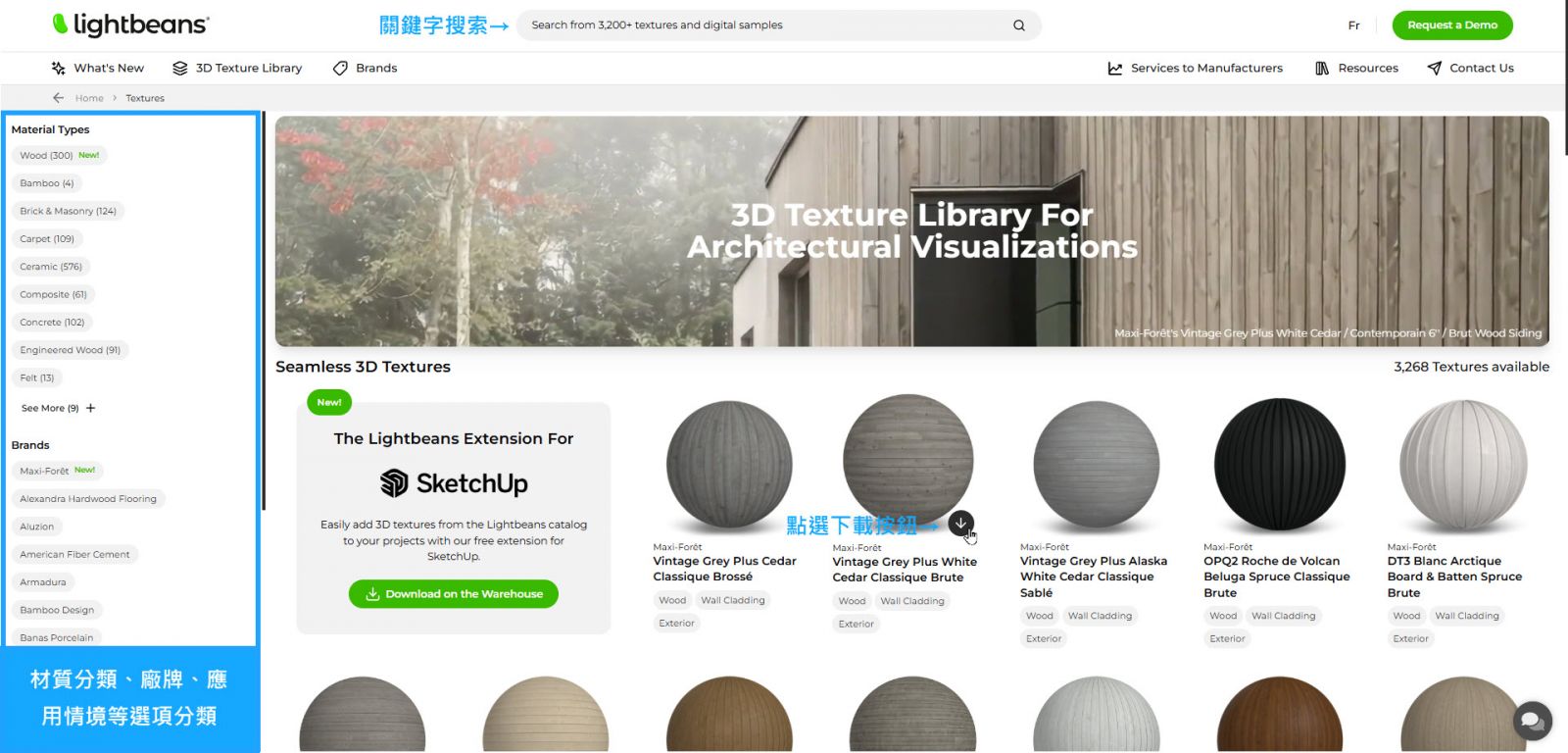
-
選擇你偏好的解析度和要使用的建模與渲染軟體。
-
點擊「下載」按鈕。如果你是第一次下載,需要你的E-mail並到信箱收取驗證碼輸入 (驗證過一次後續可以直接下載) 。
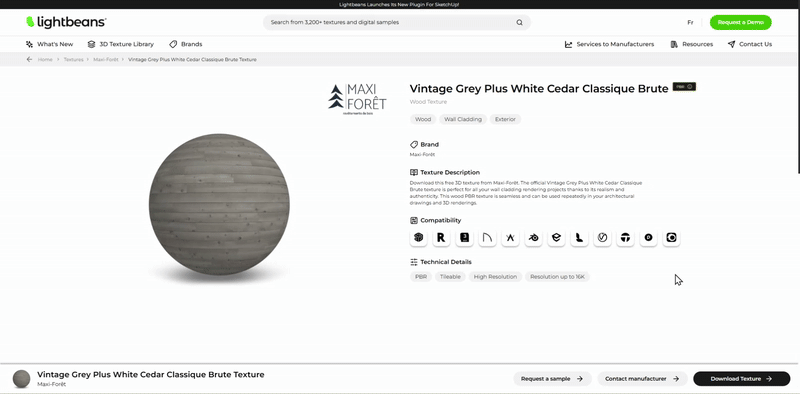
下載後資料夾解壓縮後,內有多個通道貼圖可以直接導入到 SketchUp 或你慣用的渲染器中使用。
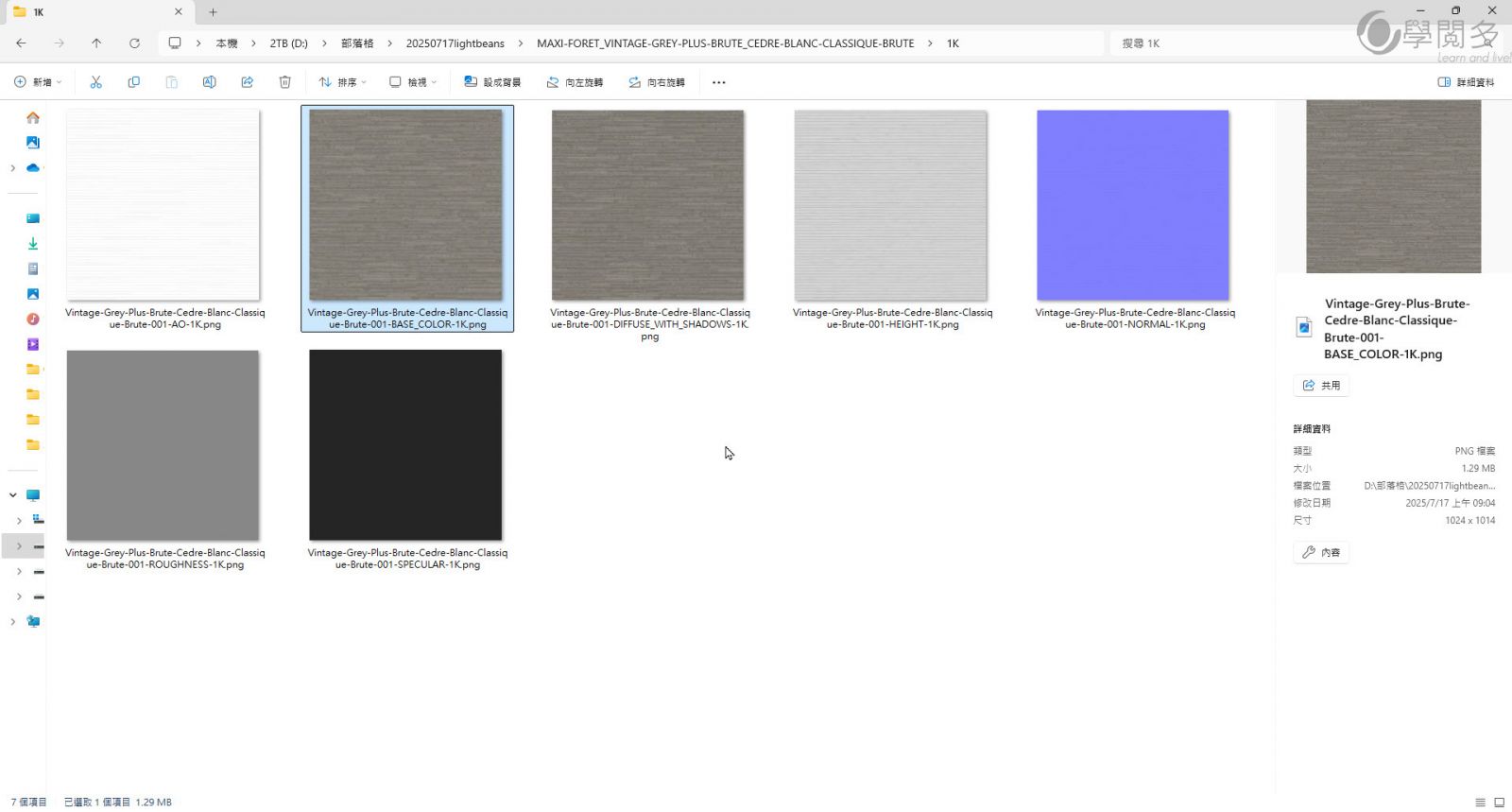
|如何在SketchUp中使用Lightbeans外掛?
-
第一步:連接Extension Warehouse官方外掛庫下載Lightbeans外掛程式
- 倉庫工具列>Extension Warehouse
- 關鍵字欄位搜索Lightbeans
- 進入Lightbeans外掛頁面直接下載安裝
- Lightbeans外掛支援SketchUp2022以上的版本,如果你的版本無法直接從SketchUp中直接安裝,
可以到Extension Warehouse網頁版下載另行安裝:https://extensions.sketchup.com/extension/443b6030-8452-4f1c-b86b-c6f5cc592773/photoreal-textures-for-sketchup
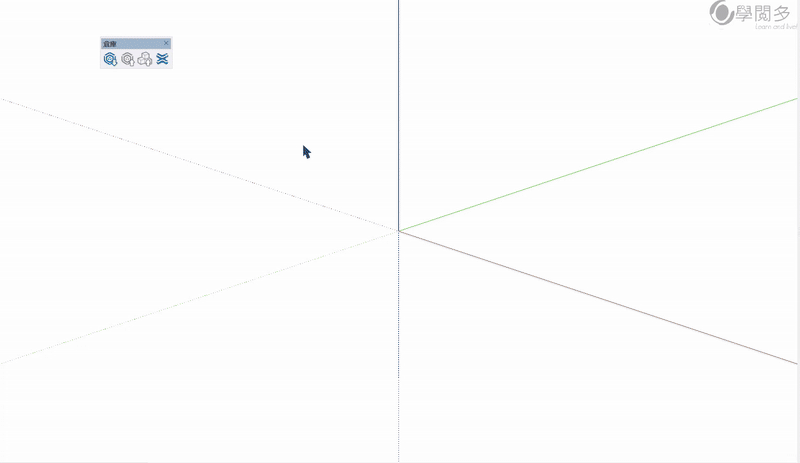
-
第二步:找到需要的材料下載使用
- 點開Lightbeans外掛工具按鈕 (沒有找到的話,到檢視>工具列中勾選Lightbeans)
- 第一次使用需要先使用Email註冊登入 (過程需填寫詳細的職業、地址等資訊)
- 第一次註冊登入時,會預先選擇偏好下載的設定,後續要修改的話可以從這個外掛面版右上角Settings調整
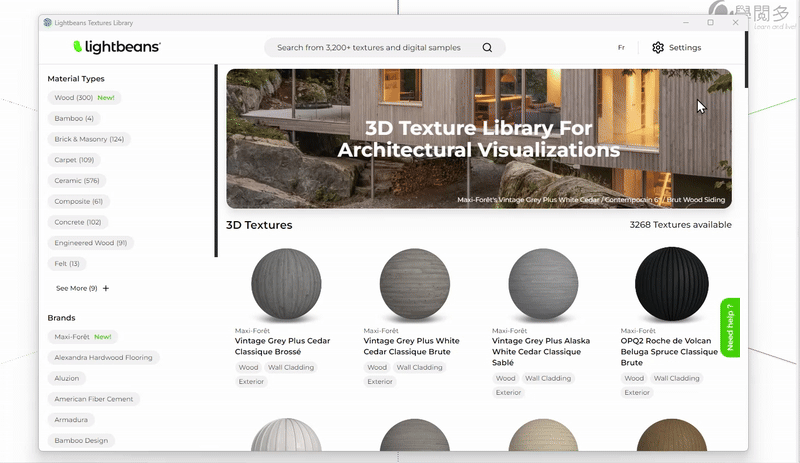
-
第三步:找到需要的材料下載使用
- 依照需求找到需要的材料下載 (在SketchUp外掛中僅能下載SketchUp專用或是Enscape、Vray使用的貼圖)
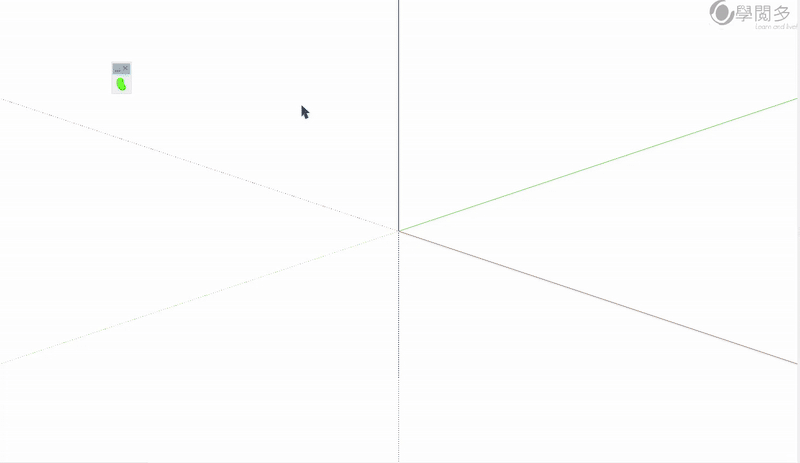
-
第四步:應用下載好的材料
- 下載完成材料會自動顯示在材料面板並呈現在作用中,直接填上模型即可
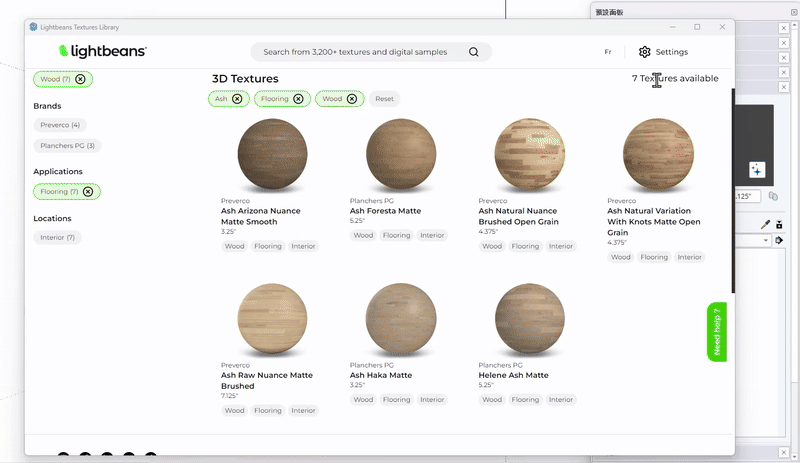
-
加註說明:下載Enscape適用的材質貼圖
- 如果是在Settings中設定下載Enscape適用的格式,下載完成材料貼上模型後,開啟Enscape材質編輯器會發現除了基本材質貼圖外,還自動貼上了凹凸與粗糙度的貼圖,並且已經設定完成參數,對於渲染來說十分方便。
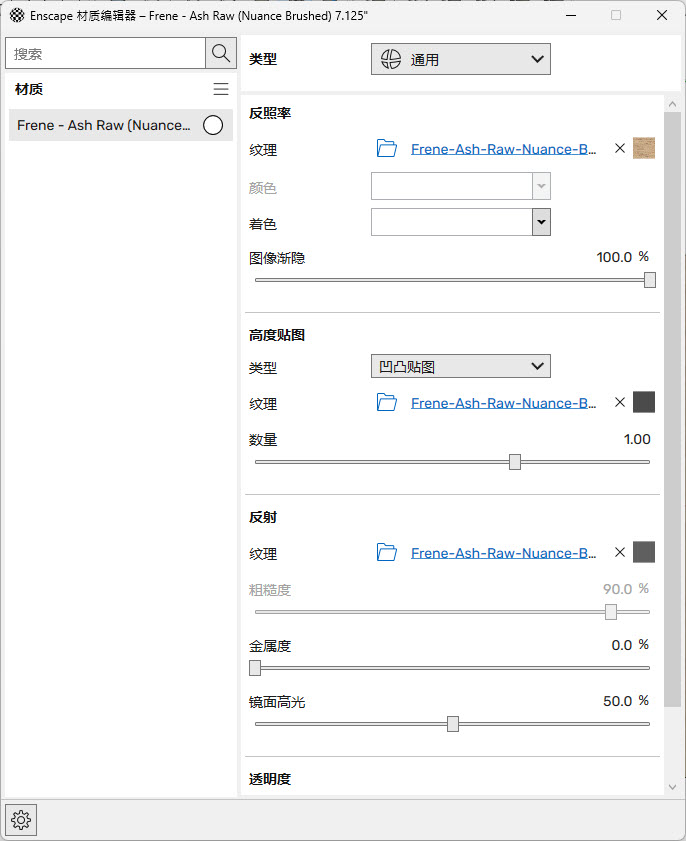
推薦文章:介紹三個免費貼圖素材網站!!甚至還有免費PBR貼圖檔!?
推薦文章:資源分享|三個SketchUp免費模型下載教學
#sketchup材質#sketchup模型#sketchup 3d#sketchup 3d warehouse#學閱多線上教學平台#sketchup安裝#sketchup下載#sketchup免費外掛
|推薦課程

|作者

|點擊加入我們的LINE好友,獲得更多即時訊息與限定好康

|更多豐富的教學內容,歡迎點選下方按鈕連結我們的Youtube頻道!


